L'obiettivo di questa guida è installare il desktop MATE come ambiente desktop alternativo su Ubuntu 20.04 Focal Fossa Desktop/Server Linux.
In questo tutorial imparerai:
- Come installare
tasksel - Come installare MATE desktop
- Come passare a lightdm display manager
- Come accedere al desktop MATE
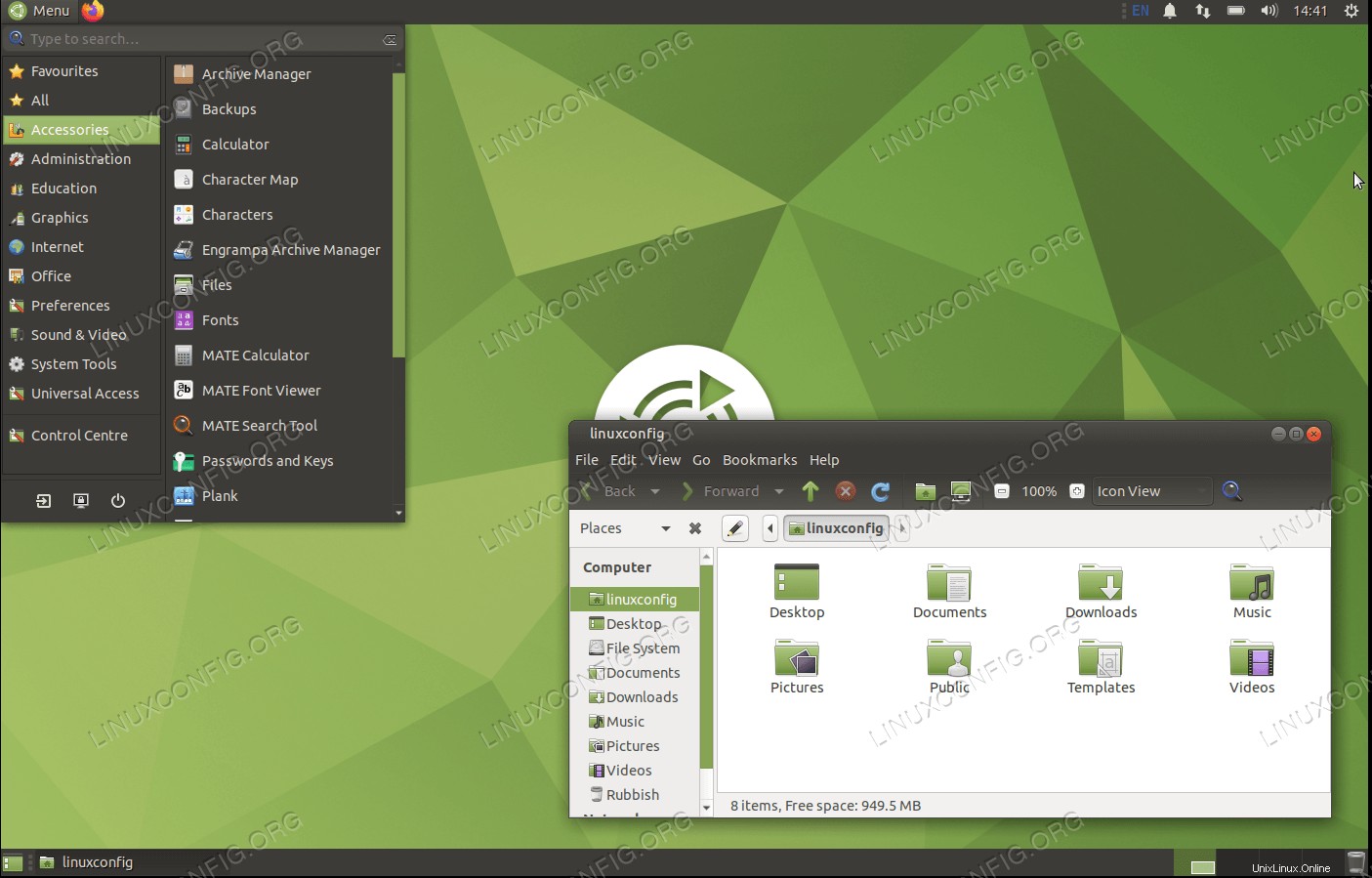 MATE desktop su Ubuntu 20.04 Focal Fossa Linux
MATE desktop su Ubuntu 20.04 Focal Fossa Linux Requisiti e convenzioni software utilizzati
| Categoria | Requisiti, convenzioni o versione del software utilizzata |
|---|---|
| Sistema | Installato Ubuntu 20.04 o aggiornato Ubuntu 20.04 Focal Fossa |
| Software | attività |
| Altro | Accesso privilegiato al tuo sistema Linux come root o tramite sudo comando. |
| Convenzioni | # – richiede che i comandi linux dati vengano eseguiti con i privilegi di root direttamente come utente root o usando sudo comando$ – richiede che i comandi linux dati vengano eseguiti come un normale utente non privilegiato |
Installa MATE desktop su Ubuntu 20.04 istruzioni passo passo
- Useremo il
taskselcomando per installare il desktop MATE. Nel caso in cui iltaskselcomando non è disponibile sul tuo sistema puoi installarlo con:$ sudo apt install tasksel
- Esegui il comando seguente per iniziare l'installazione desktop di MATE:
$ sudo tasksel install ubuntu-mate-desktop OR $ sudo tasksel install ubuntu-mate-core
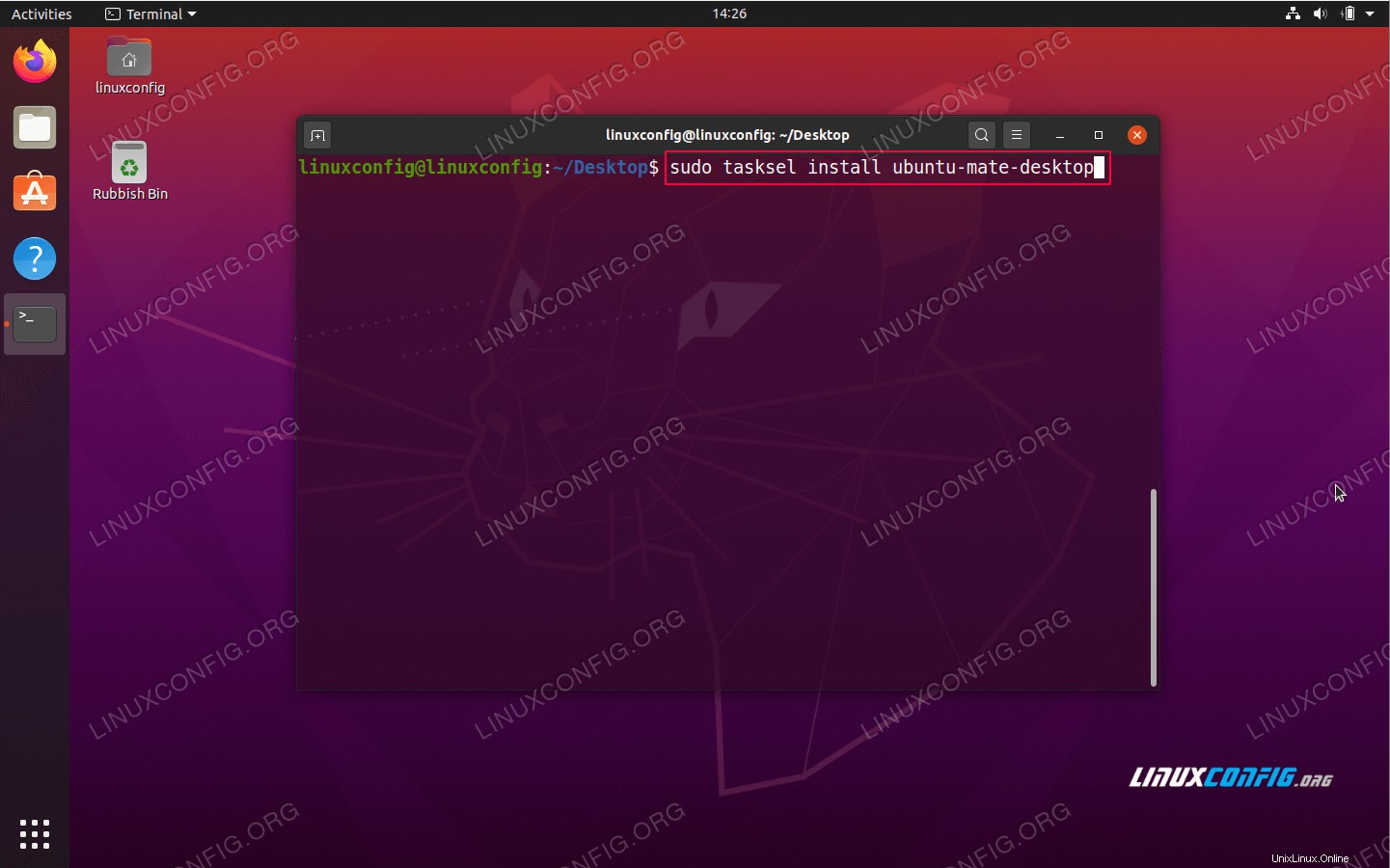 Comando di installazione desktop MATE su Ubuntu 20.04
Comando di installazione desktop MATE su Ubuntu 20.04 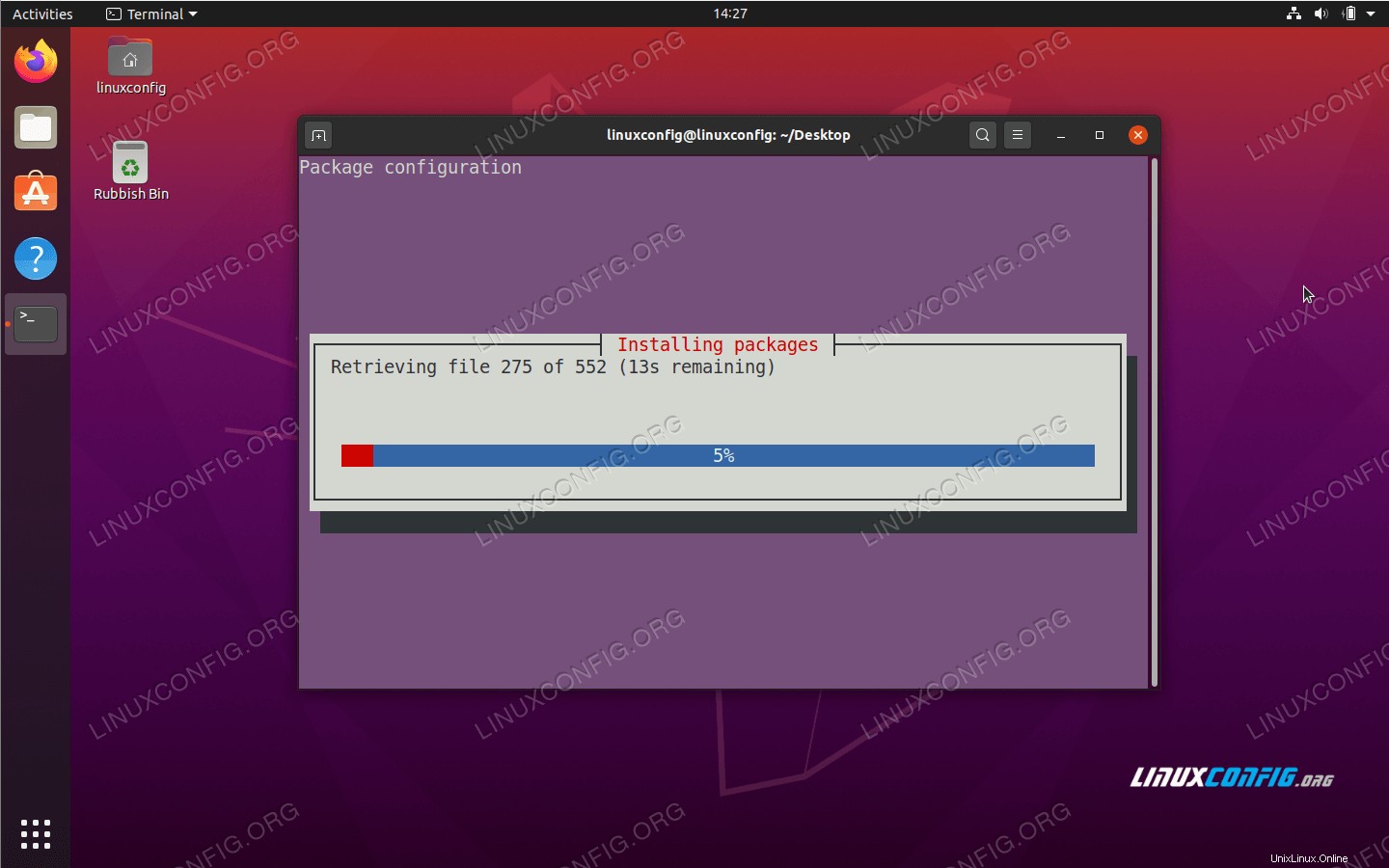 Attendi
Attendi taskselper completare l'installazione desktop di MATE -
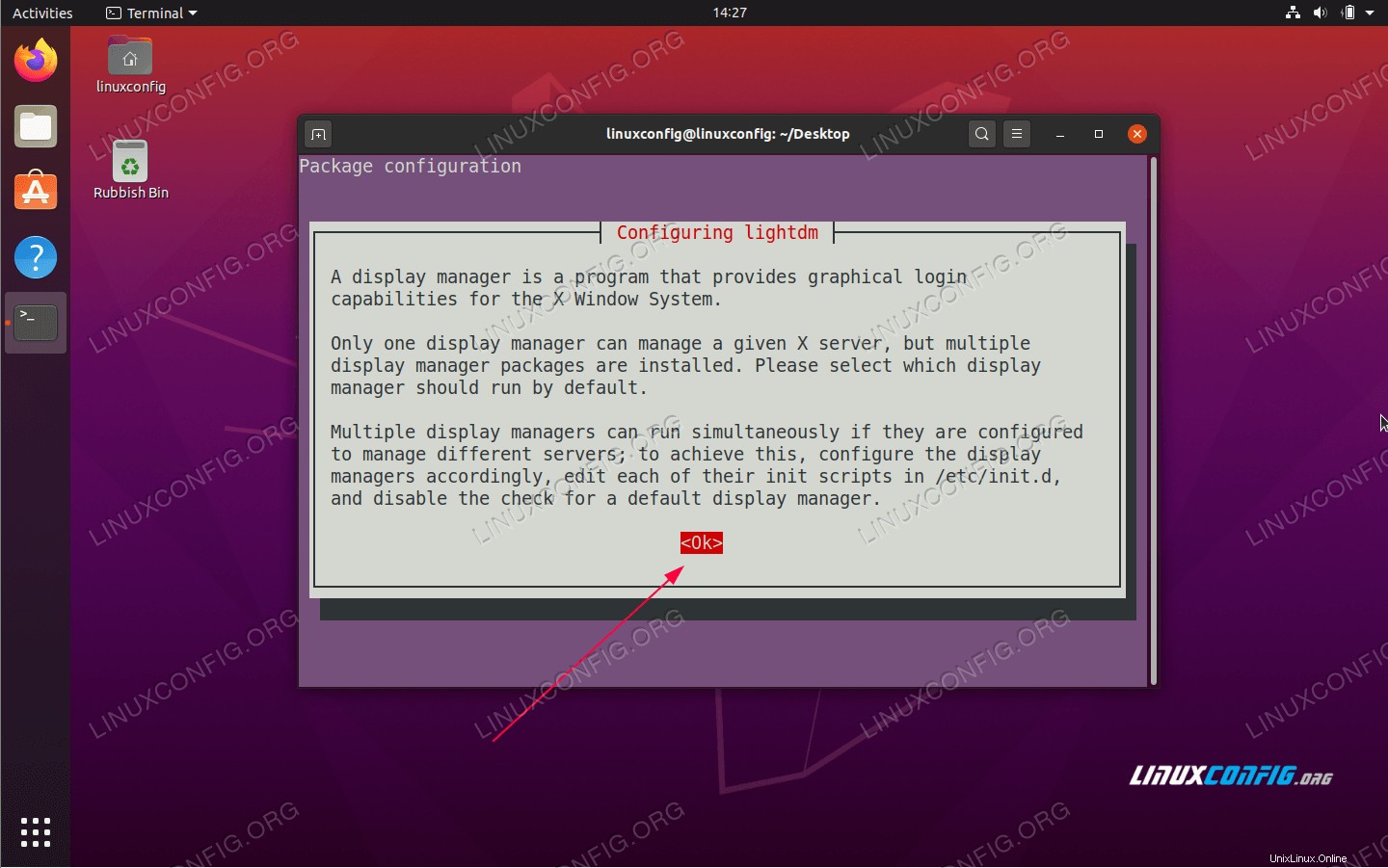 Informazioni sulla configurazione di Lightdm
Informazioni sulla configurazione di Lightdm 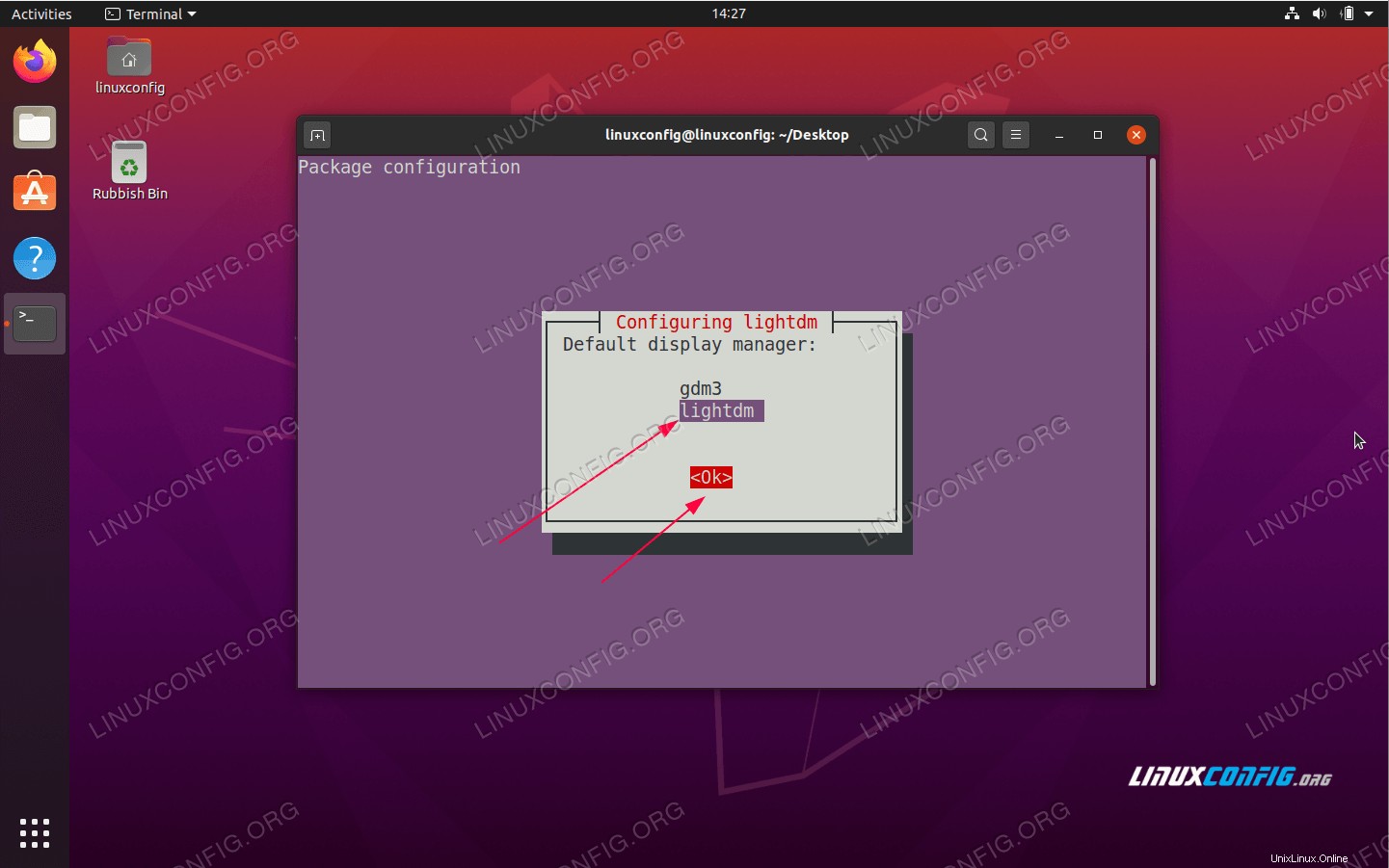 Usa TAB per selezionare lightdm e premi
Usa TAB per selezionare lightdm e premi okpulsante - Riavvia il tuo sistema Ubuntu 20.04:
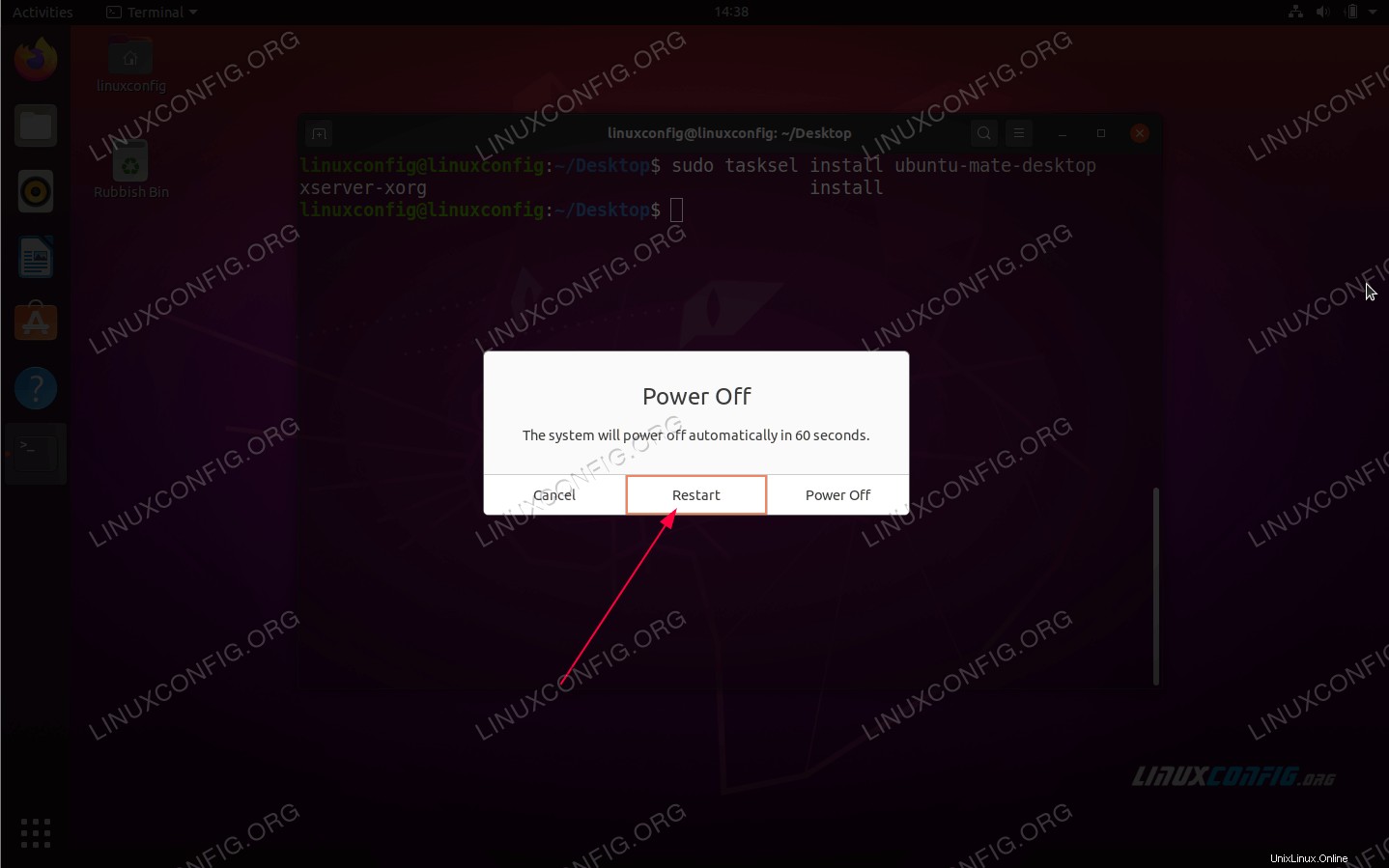 Riavvia il tuo sistema Ubuntu 20.04
Riavvia il tuo sistema Ubuntu 20.04 - Seleziona Sessione desktop come
MATE: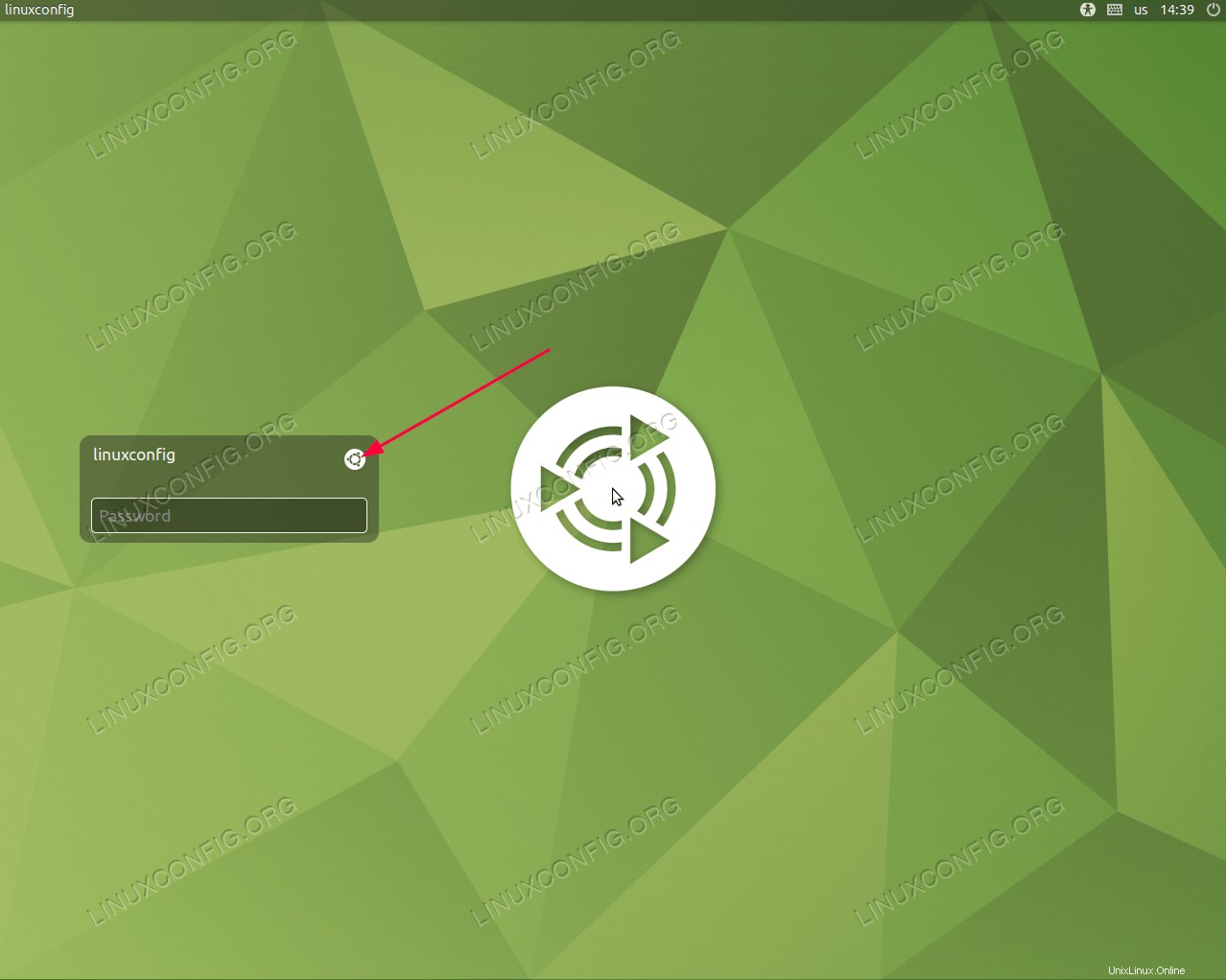 Apri il menu di selezione della sessione Desktop
Apri il menu di selezione della sessione Desktop 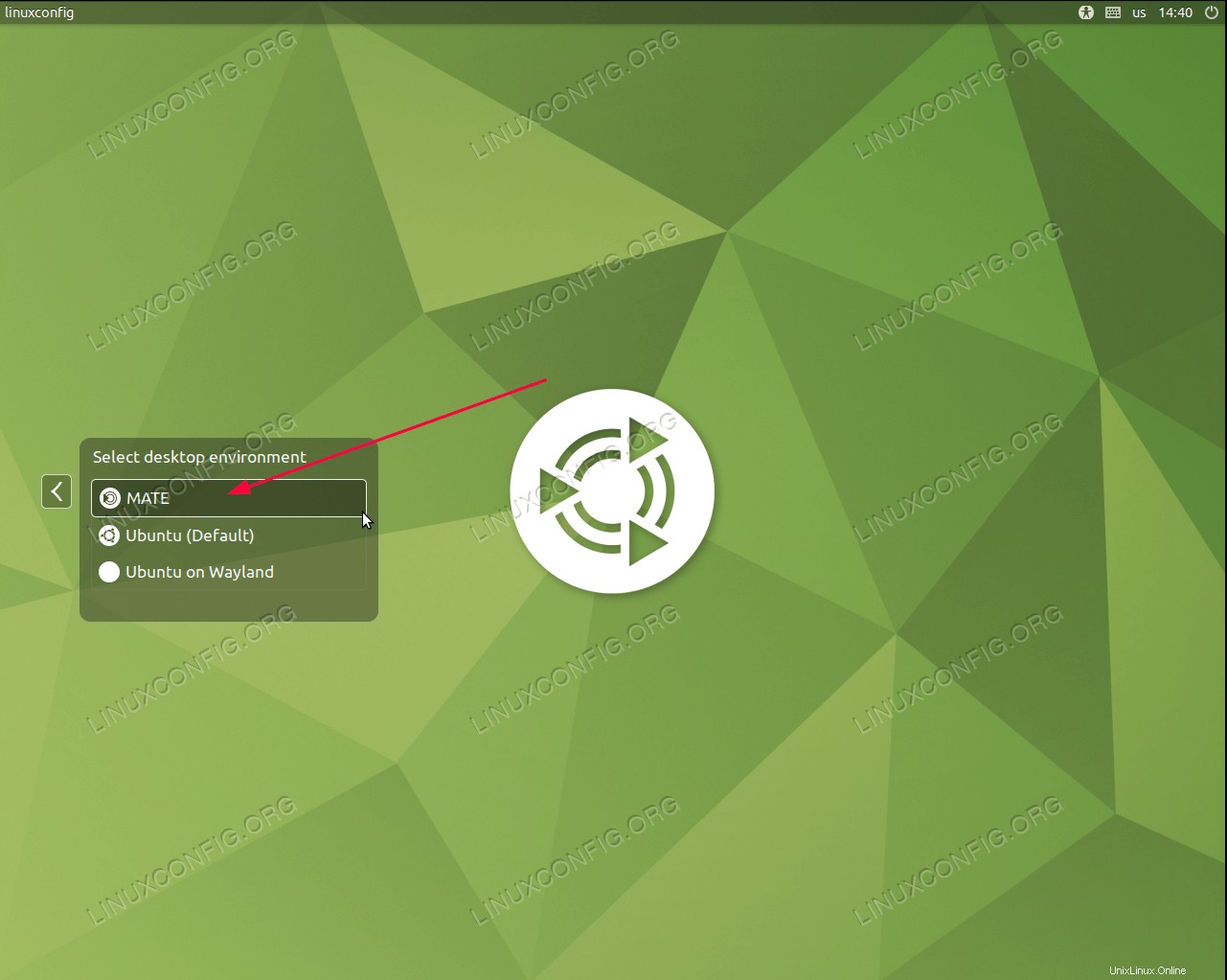 Seleziona
Seleziona MATE Desktop, inserisci la tua password e premi il pulsante di accesso